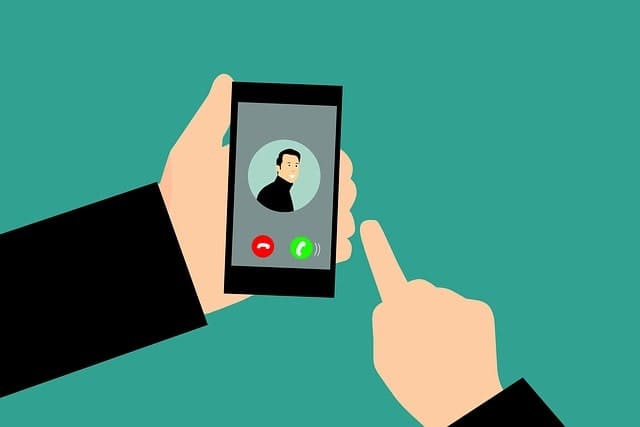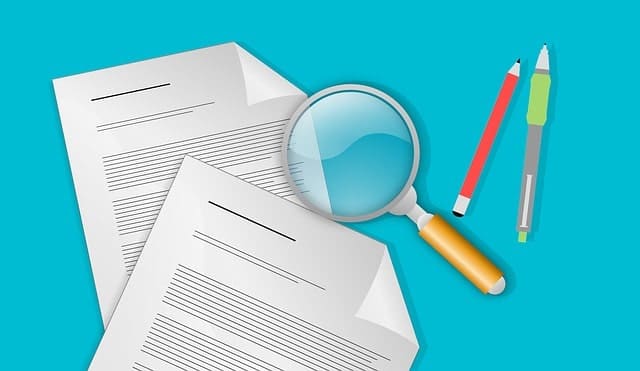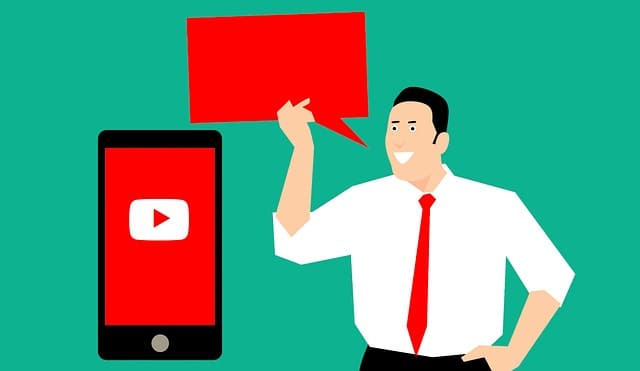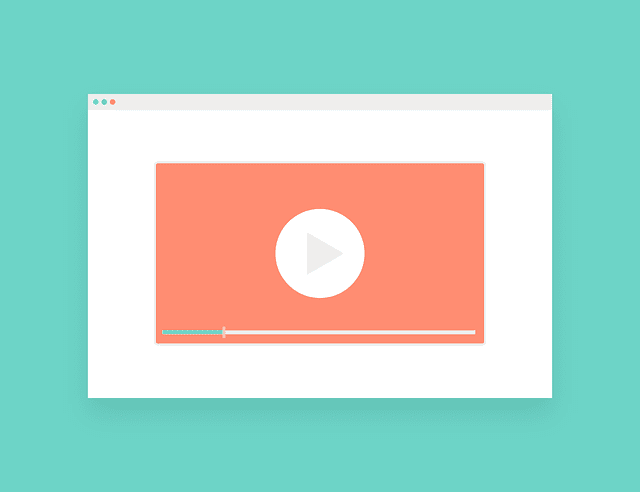YouTubeには便利な字幕(翻訳)機能があります。
英語の動画であっても、とりあえず最低限の意図だけは理解したいと思う訳ですが、その翻訳をどう出せばよいのか解らなければ動画を楽しむ事もままなりません。
ここでは、そんなYouTubeの字幕の出し方を解説致します。
YouTubeで字幕/翻訳の出し方
【PC版】YouTubeで字幕/翻訳の出し方
1、動画下部にある「四角い字幕マーク」をクリック
うまく行けばこの時点で日本語字幕が出ます。
英語字幕などが出たりする場合以下項目へ。
2、歯車のマークをクリック
3、「字幕」をクリック
4、「自動翻訳」をクリック
5、一番下までスクロールして「日本語」をクリック
これで日本語字幕が出るようになります。
【Android/iPhone版】YouTubeで字幕/翻訳の出し方

- 画面右上部分の「…」をタップ
- 出てきた項目の中の「字幕」をタップ
- 「日本語」をタップ
これで日本語字幕を出す事ができます。
YouTubeで字幕/翻訳を消す方法
【PC版】YouTubeで字幕を消す方法
字幕を消す手順は至極簡単なものです。
1、「四角い字幕マーク」をクリック

これで字幕は消えます。
基本は、これで字幕を付けたり消したりします。
字幕が消えた場合、字幕ボタン下部の赤いラインが消えている事が解るかと思います。

【スマホ版】YouTubeで字幕を消す方法

- 画面右上部分の「…」をタップ
- 出てきた項目の中の「字幕」をタップ
- 「字幕なし」をタップ
YouTube字幕/翻訳のよく使う設定
YouTube字幕の色を調整する方法
YouTubeの字幕は色の調整を行う事も出来ます。
- 動画右下の「歯車」をクリック
- 「字幕」をクリック
- 「字幕-オプション」をクリック
- 「フォントの色」をクリックしお好みの色を選択
これで文字の色の変更が出来たかと思います。
YouTubeの字幕は「大きさ」「字幕の背景色」「字幕のフォント」も変えられる
上記の字幕オプションでは、
- 字幕のフォント
- フォントの色
- フォント自体のサイズ
- 字幕の背景の色
- 字幕背景の透明度合
- ウィンドウ(字幕全体を黒く書囲う設定)の透明度合い
- 文字装飾の在り方
- フォント自体の透明度合い
といったものを調整可能ですので、どのような動画でも適切に字幕を付ける事が可能になっています。
「この動画には字幕がありません」と表示される場合
YouTubeの字幕には、
- 誰かが作ってくれた字幕
- 自動翻訳による字幕
いずれかが採用されて見られるようになっています。
ただし、「投稿者自体が翻訳をどう設定しているのか?」によって翻訳出来たりできなかったりします。
なので「この動画には字幕がありません」と出た場合、閲覧者にはどうしようもできないという事になります。